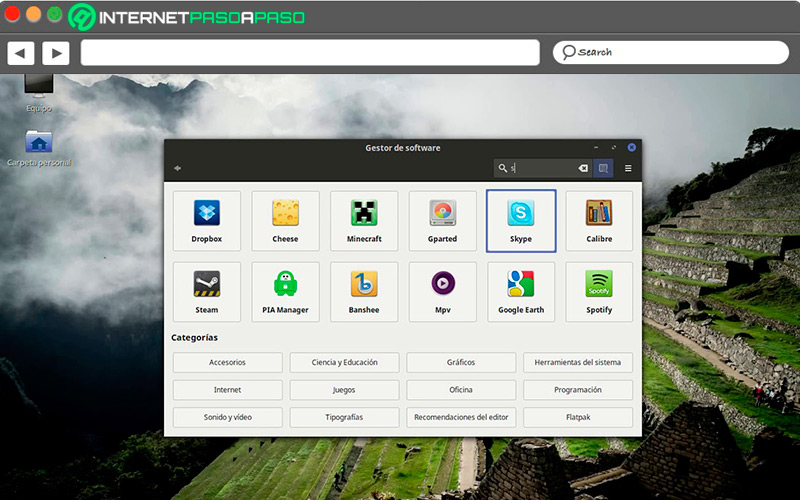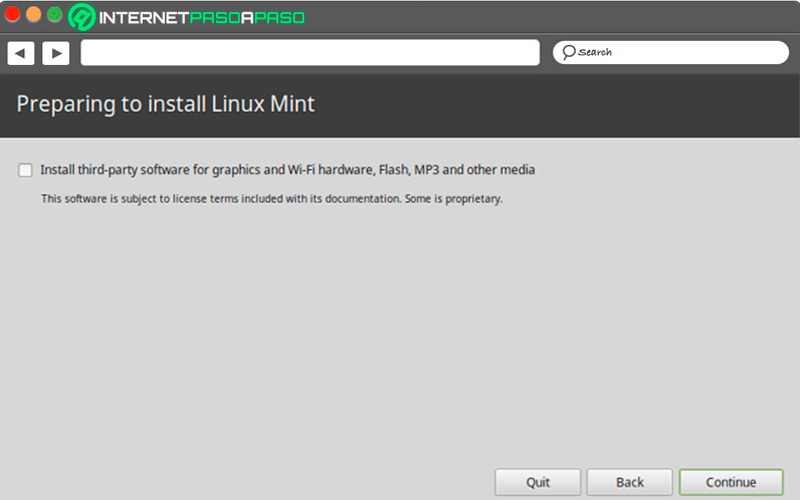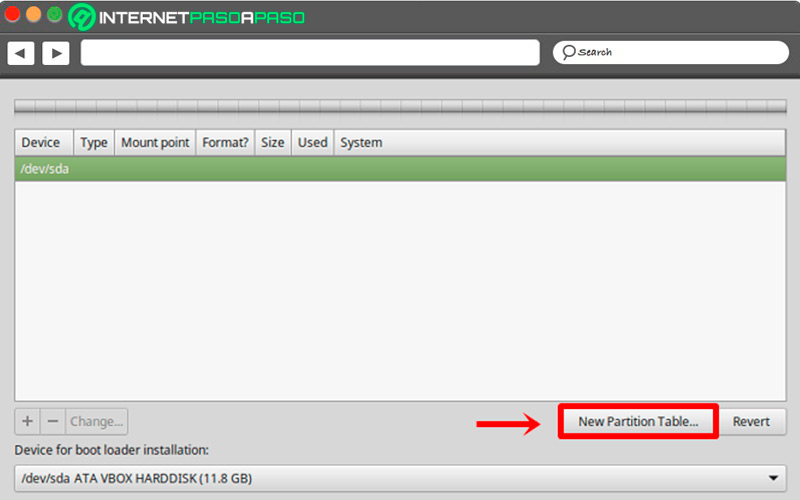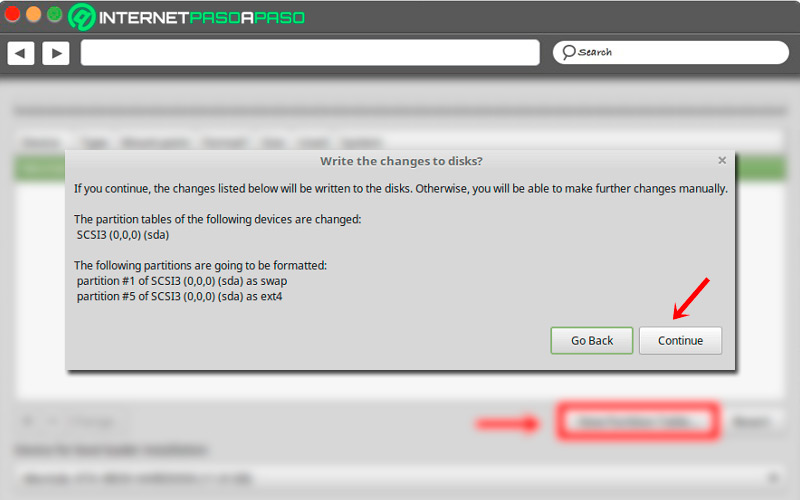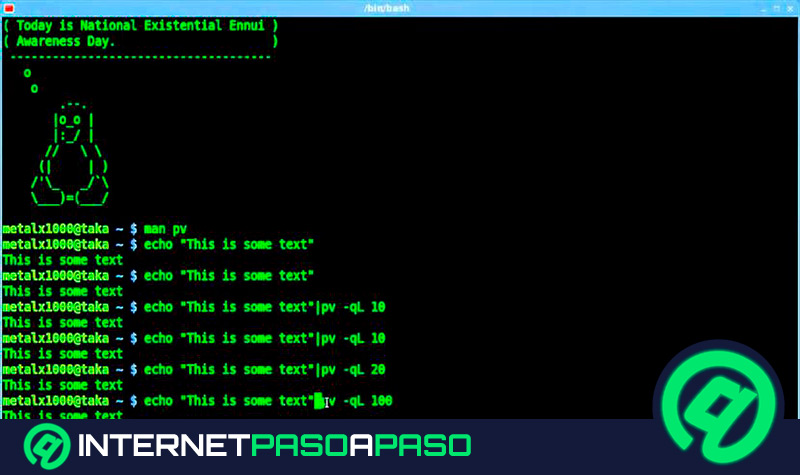Linux Mint era uno de los sistemas operativos más desconocidos por la comunidad de entusiastas hasta que lanzó su escritorio Cinnamon. Esta distribución es un derivado de Ubuntu, que a su vez es un derivado de Debian. Comparten herramientas y aplicaciones que facilitan el trabajo de los usuarios.
Al ser una distribución de Linux, resulta que hay una elevada seguridad y los riesgos de que sea atacado con software malicioso son menores. Tiene la dicha de contar con uno de los ambientes de escritorio más usados por los amantes de Linux.
Te mostraremos cómo hacer una completa instalación desde cero con este sistema operativo. Además, tendrás acceso a las mejores alternativas en cuanto a sistemas operativos de libre licencia. Por último, tendrás los requerimientos necesarios para instalar Linux Mint.
¿Qué es Linux Mint y cuáles son las principales características de esta distribución de Linux?
Linux Mint es gratuito, de código abierto y recibe aplicaciones de Ubuntu, lo que supone que cuenta con una base importante de soluciones para facilitar la vida diaria de sus usuarios. Suelen ofrecer cinco años de soporte en cada versión que publican actualmente va por la versión 20, conocida con el nombre de “Ulyana”.
Tiene paquetes propios y cuenta con los paquetes que incluye Ubuntu 20.04 LTS, lo que la convierte en toda una joya para los amantes de Linux:
- Linux Mint es compatible con sistemas en x86 (32 bits), x86_64 (64 bits)e Itanium IA-32.
- Cuenta con tres escritorios principales: Cinnamon, el más popular de ellos, Mate, donde hay mayor personalización, y Xfce, que cuenta con el entorno con la menor personalización disponible, así se trabaja como servidor.
- Cuenta con una versión basada en Debian. Aunque una es derivada de la otra, la gente de Mint quiso lanzar una propuesta que se fundamenta directamente en Debian y no en Ubuntu, lo que no resultó ser un éxito.
- Tiene una inmensa cantidad de colaboradores, casi el mismo número con el que cuenta Ubuntu, partiendo de que comparten aplicaciones.
- Sus ambientes de trabajo tienen un menor margen de error que las otras distribuciones.
- Mint borró de su ecosistema todos los paquetes privativos de Ubuntu, por lo que solo encuentras soluciones gratuitas y de código abierto.
¿Cuáles son los requerimientos recomendados para instalar Linux Mint en mi ordenador?
Una cosa es lograr instalar Mint en un computador de baja gama y otra, muy diferente, es hacer que fluya a la perfección con todas sus funciones.
Por este motivo, te dejamos las cualidades mínimas recomendadas que debe tener un equipo para que no haya fallos en el funcionamiento de Mint:
- Procesador de 1 GHz
- 2 Gb de RAM.
- 20 Gb de almacenamiento en un disco duro.
- Resolución mínima de pantalla de 1024px x 768px.
Debes saber que puedes instalar Mint con un procesador de 700 MHz y una memoria RAM de 1 Gb, pero con este hardware no podrás hacer muchas cosas cuando se inicie la sesión.
Aprende paso a paso cómo instalar Linux Mint en tu ordenador de escritorio o portátil desde cero
Como en cualquier otra distribución de Linux, el proceso es bastante sencillo. Si has hecho alguna instalación de Windows, verás que el proceso es similar.
Esto es lo que necesitas saber para instalar correctamente Linux Mint:
Antes de comenzar
Debes saber que necesitas la imagen (ISO) del sistema operativo en un CD, un pendrive con gran capacidad o un disco duro portátil, con el que puedas conectar a tu computador para hacer el booteo. Debes ya haber configurado en equipo para que se reinicie y tome en cuenta algunos de los dispositivos mencionados. También debes saber en cuál de los tres ambientes de Mint deseas trabajar y debes tener la IP de tu computador a la mano. Por último, es recomendable tener acceso a internet.
Instalación de Linux Mint
Debes reiniciar tu PC, así comenzará el booteo si lo has realizado correctamente en las configuraciones.
Luego, sigue estos pasos:
- Saldrá una ventana inicial, debes esperar que finalice la carga.
- Debes seleccionar un idioma para la instalación.
Instalar programas a la par
Puedes tener la opción de ir instalando algunos componentes y paquetes que Mint necesita para funcionar. Solamente si tienes buena conexión a internet mediante fibra o Wifi, puedes seleccionar la casilla de verificación correspondiente. Luego, debes marcar la casilla “Something else”, cuando te pregunte el tipo de instalación que deseas realizar.
Partición de disco
Si solamente tienes un disco duro, debes hacer una partición típica, como lo harías con cualquier otra distribución de Linux:
- Selecciona “Nueva mesa de partición”.
- Presiona “Continuar”.
- La partición servirá para el almacenamiento de datos y para el “Root”.
- Debes asegurar que haya dos particiones, para eso selecciona el símbolo “+” y podrás añadir una segunda partición de disco.
- Durante la partición de almacenamiento, en la sección “Create partition”, debes especificar el tamaño (1 Gb), el tipo “Primario” y como locación “Beginning of this space”.
- Presiona “OK” para que inicie la partición.
- Ahora, en la partición de “Root”, selecciona el símbolo “+”.
- No se debe cambiar el tamaño, este lo especifica de forma automática el computador.
- En el tipo de partición, selecciona “Logical”.
- En la locación, debes dejar “Beginning of this space”.
- Presiona “Ok” para guardar los cambios en esta partición.
Proseguir la instalación de Mint
Cuando estás seguro de que se han realizado correctamente los pasos anteriores, entonces puedes seleccionar la opción “Install Now” y sigue estos pasos:
- Presiona “Continuar”.
- Selecciona la zona horaria donde estés.
- Elige el idioma de tu preferencia.
- Ahora, debes rellenar el formulario que es obligatorio antes de que puedas seguir con la instalación. Solamente solicita algunos datos básicos.
- Permite que concluya con calma el proceso de instalación.
- Debes seleccionar “Restart Now”.
Inicio de sesión
Si llegaste a este punto, significa que todo ha salido de maravilla y debes esperar a que el computador inicie por completo. Cuando eso ocurra, solicitará nombre de usuario y contraseña, que debiste colocarlos durante el proceso de instalación. Si hay problemas para conectarse a internet en la instalación, el asistente te pedirá la dirección IP que debes tener a la mano antes de comenzar a hacer estos pasos.
Estas son las mejores distribuciones Linux alternativas a Linux Mint que debes conocer
Si ya pudiste probar Linux Mint y no te convenció, entonces hay en Linux otras distribuciones que pueden ser mejor para tu propósito como desarrollador, usuario final o empresa con varias estaciones de trabajo por conectar y aumentar la productividad.
Ten en cuenta esta lista de opciones si deseas emigrar de Mint hacia otro sistema operativo:
Zorin.com
Al igual que Min, esta opción es una variante de Ubuntu LTS, por lo que también tiene muchas mejoras y características que podrás ver en varios sistemas operativos de Linux.
Incluso, su propio escritorio se inspira en Cinnamon, así que, si buscas algo realmente distinto a Mint, esta no es una buena opción:
- Está dirigida a usuarios finales, que le pueden dar un uso en el hogar para tareas de ofimática.
- Tiene una interfaz moderna, mejor que Ubuntu.
- Es más sencillo de instalar que otras distribuciones de Linux.
CentOS.org
Esta es una propuesta que se basa en Red Hat, así que acá encontrarás algo distinto si eres de las personas que no quedaron enamoradas a primera vista de Ubuntu.
Tiene un entorno Gnome, por lo que también tiene un aspecto moderno y se asemeja a Ubuntu en apariencia:
- Es muy sencillo de usar pues su principal público son los usuarios finales.
- Su asistente de instalación a veces no realiza las tareas de forma correcta. Una vez finalice la instalación, de forma manual hay que corregir algunos fallos.
OpenSUSE.org
Es un potente sistema de código abierto y gratuito que busca ganar terreno en el mundo de las empresas gigantes. Ofrece soluciones interesantes para conectar innumerables estaciones de trabajo y conectar esas estaciones a grandes servidores. Hay dos versiones disponibles: Tumbleweed y Salto.
- Hay una mayor cantidad de aplicaciones para solucionar problemas y necesidades.
- Es más complejo de instalar que los competidores, pero no es tarea imposible.
- Su centro de instalaciones y actualizaciones es más complejo de comprender.
Debian.org
Prácticamente, es el rey de los sistemas operativos en el ambiente Linux, debido a que es uno de los más antiguos y a la vez es uno de los que tiene mayor cantidad de personas colaborando para crear paquetes de soluciones amigables.
Debian cuenta con un potente asistente de instalación:
- Su APT es potente y sencillo de utilizar, envía notificaciones al usuario cuando hay ajustes importantes.
- Está dirigido más a desarrolladores que a usuarios finales.
- Su asistencia técnica es, a veces, un dolor de cabeza.
Manjaro.org
En resumen, es una de las mejores y más atractivas distribuciones que tiene Linux. Esto se nota por comentarios positivos en los foros y centros de ayuda, debido a que la solicitud de asistencia es mínima.
Está en constante desarrollo y su ciclo de actualizaciones no superan los 15 meses:
- Es muy sencilla de instalar. Hasta los usuarios finales pueden hacerlo.
- Cuenta con todas las herramientas Arch Linux.
- Su interfaz es intuitiva y tiene espacios para empresas y personas.